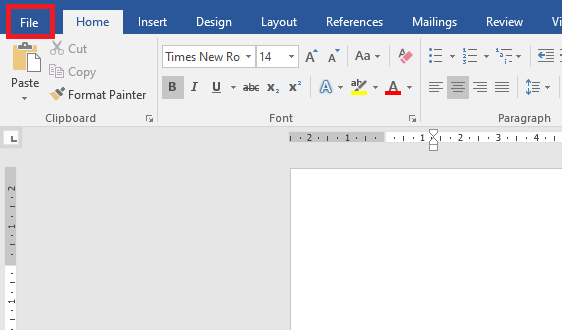Trong bài viết này, Ketoan.vn sẽ hướng dẫn chi tiết các bạn cách tắt tính năng tự động đánh số hoặc ký hiệu trong Microsoft Word.
Microsoft Word được mặc định chế độ đánh số tự động khi xuống dòng. Tức là khi dòng trên có số 1 đầu dòng thì sau khi enter dòng tiếp theo sẽ có số 2 sẵn. Tương tự với các trường hợp ta gạch đầu dòng (-); dấu (+) , dấu (*) …. đôi lúc sẽ gây phiền toái khi sử dụng. Để tắt tính năng này, các bạn hãy làm theo các bước sau.
Bước 1: Đầu tiên, các bạn vào một file Word bất kỳ. Sau đó chọn thẻ File trên thanh Ribbon.

Bước 2: Sau khi chọn thẻ File, màn hình chuyển sang như hình dưới. Bây giờ các bạn chọn mục Options ở góc dưới bên trái màn hình.

Bước 3: Lúc này, cửa sổ Word Options hiện ra. Các bạn chọn mục Proofing trong danh mục bên trái. Sau đó chọn mục AutoCorrect Options…

Bước 4: Lúc này, cửa số AutoCorrect hiện ra. Các bạn chọn thẻ AutoFormat As You Type. Tại mục Apply as you type, các bạn bỏ dấu tích chọn ở 2 ô sau:
- Automatic bulleted lists: Tự động đánh ký hiệu
- Automatic numbered lists: Tự động đánh số
Sau khi bỏ tích chọn ở 2 ô trên, các bạn nhấn OK để hoàn tất cài đặt.

Chỉ cần như vậy, là các bạn đã tắt thành công tính năng tự đánh số và ký hiệu trong Microsoft Word. Hy vọng bài viết sẽ hữu ích với các bạn trong quá trình làm việc. Chúc các bạn thành công!
Xem thêm
Hướng dẫn cách thiết lập căn lề mặc định trong Word